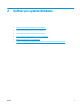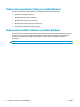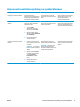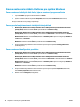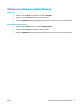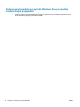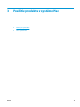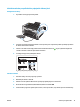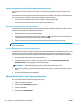HP LaserJet Pro CP1020 User Guide
Inštalácia softvéru pre počítače Mac pripojené k bezdrôtovej sieti
Pred inštaláciou softvéru zariadenia skontrolujte, či zariadenie nie je pripojené k sieti pomocou sieťového
kábla.
Ak bezdrôtový smerovač nepodporuje zabezpečenú inštaláciu Wi-Fi (WPS), sieťové nastavenia bezdrôtového
smerovača prevezmite od správcu systému alebo vykonajte nasledovné kroky:
●
Prevezmite názov bezdrôtovej siete alebo identifikátor súpravy služieb (SSID).
●
Stanovte bezpečnostné heslo alebo šifrovací kľúč pre bezdrôtovú sieť.
Pripojenie zariadenia k bezdrôtovej sieti pomocou WPS
Ak váš bezdrôtový smerovač podporuje zabezpečenú inštaláciu Wi-Fi (WPS), na inštaláciu zariadenia v rámci
bezdrôtovej siete použite túto najjednoduchšiu metódu.
1. Na bezdrôtovom smerovači stlačte tlačidlo WPS.
2. Na ovládacom paneli zariadenia stlačte tlačidlo Bezdrôtové
a podržte ho stlačené dve sekundy. Keď
indikátor bezdrôtového spojenia začne blikať, tlačidlo uvoľnite.
3. Čakajte dve minúty, kým zariadenie nadviaže sieťové spojenie s bezdrôtovým smerovačom.
POZNÁMKA: Ak táto metóda neprebehne úspešne, skúste použiť metódu pripojenia k bezdrôtovej sieti
pomocou kábla USB.
Pomocou kábla USB pripojte zariadenie k bezdrôtovej sieti.
Ak váš bezdrôtový smerovač nepodporuje zabezpečenú inštaláciu WiFi (WPS), na inštaláciu zariadenia v rámci
bezdrôtovej siete použite túto metódu. Použitie kábla USB na prenos nastavení zjednodušuje nadviazanie
bezdrôtového spojenia. Po dokončení inštalácie môžete kábel USB odpojiť a používať bezdrôtové pripojenie.
1. Vložte disk CD so softvérom do mechaniky CD počítača.
2. Postupujte podľa pokynov na obrazovke. Po výzve vyberte možnosť Pripojiť sa prostredníctvom
bezdrôtovej siete. Po výzve pripojte k zariadeniu kábel USB.
UPOZORNENIE: Kábel USB nepripájajte, kým vás k tomu inštalačný softvér nevyzve.
3. Po dokončení inštalácie sa vytlačením konfiguračnej stránky uistite, že zariadenie má priradený názov
SSID.
4. Po dokončení inštalácie odpojte kábel USB.
Odstránenie softvéru z operačných systémov Mac
Ak chcete odobrať softvér, musíte mať oprávnenia správcu.
1. Odpojte zariadenie od počítača.
2. Otvorte položku Applications (Aplikácie).
3. Vyberte položku HP.
4. Vyberte položku HP Uninstaller.
16 Kapitola 3 Použitie produktu v systéme Mac SKWW